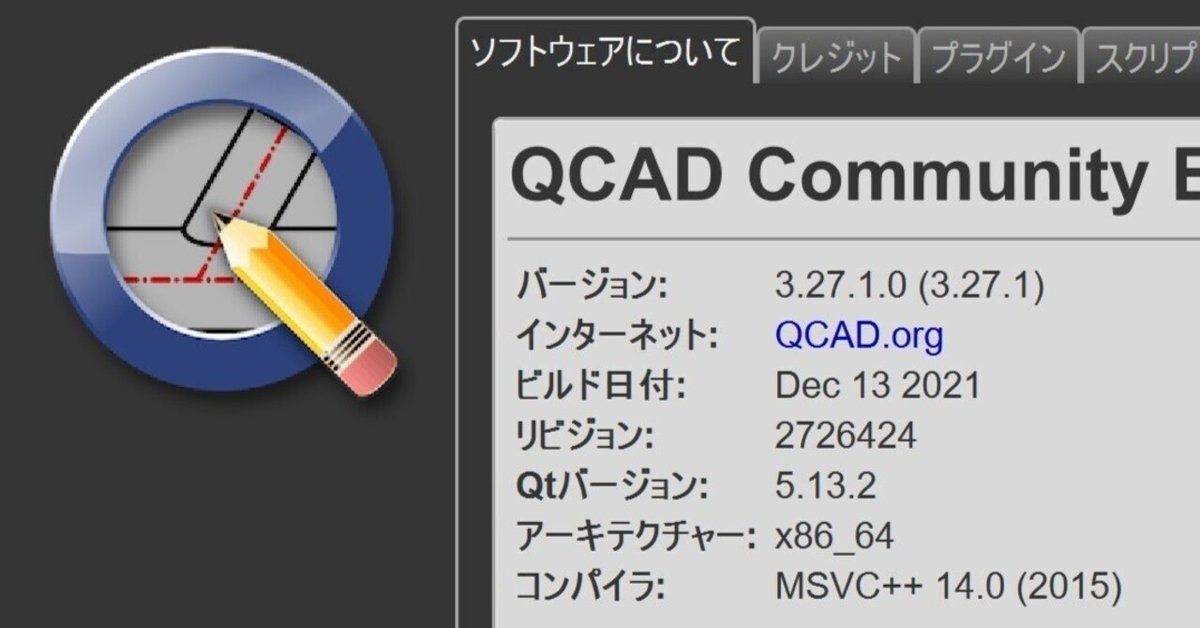
QCAD 3.27.1.0 印刷周りのメモ
先に結論。
作図時の設定
編集 / 図面設定 / 一般 / ラインタイプ / Global linetype scale : 10
印刷時の設定
編集 / 図面設定 / 一般 / ラインタイプ / Global linetype scale : 1
いずれの場合も、Scale of linetypes matches the scale of each viewport のチェックは ON にする。
確認した環境は Windows10 Home 64bit。
WindowsでもLinuxでも使えるOSSの2D CAD、QCADを愛用している。
フォークされたLibreCADではなく、敢えてドキュメントが少ない QCAD を使う理由は操作感がしっくり来たのと、判官贔屓体質だから。
線種はレイヤ単位でなければ変えられないとか少し癖はあるが、シンプルで使い易い。ショートカットキーも豊富で良い。
このメモでは印刷周りの不具合の解決法を自分のためにメモする。
QCADを愛するマニアックな誰かのために役に立てば嬉しいし、もっとスマートな解決法があればコメントでご指摘頂けたらありがたいです。
さて。
図面中の隠線や中心線などの点線の類は作図中に画面上で拡大なしに区別がつかないと不便。
自分が良い設定を見つけられていないだけかも知れないが、QCADの設定をあれこれ触ってみたものの、X:8,000mm Y:5,000mm くらいの大きさのものを A3 に印刷する時、画面上で実線か隠線か中心線か見分けがつくラインタイプスケール ( : 10) を選ぶと、印刷時に点線のピッチが粗くなり過ぎてしまった。
しかし印刷に丁度良いラインタイプスケール ( : 1) を設定すると、作図中に画面上で点線のピッチが細か過ぎて点線ではなく実線(連続線)に見えてしまう。相当に拡大してやっと点線であることを確認するか、当該オブジェクトを選択してコマンドライン下のステータスバーかプロパティエディタでオブジェクトが属するレイヤを確認するか、となってしまいスムーズに作図が進まない。
そんなわけで良い方法が見つかるまでは、差し迫り印刷前に先述の設定を変更して出力することにした。ひょっとして別のバージョンでは解決されてるのかな。
